OpenMediaVault 5 进阶配置(七) LVM 扩容或缩容
前言
本文紧接着前文 OpenMediaVault 5 进阶配置(六) 配置 LVM 逻辑卷管理器 ,来讲述如何以 LVM 逻辑卷为基础建立虚拟硬盘,方便的实现扩容或缩容,而不用将原本的数据进行大量迁移。
由于本文所述操作可能会涉及重要数据,在进行所有操作之前,备份好你的所有重要数据。
扩容 LVM
卷组扩容
-
点击 “存储器 -> Logical Volume Management(逻辑卷管理) -> Volume groups” ,选中要扩容的卷组,点击 “Extend”。
-
扩容卷组。
- “名称” :默认创建时的名称,不可修改。
- “设备” :选择添加到这个卷组的物理卷。
-
点击 “保存” 。
添加完后,可以看到:
逻辑卷扩容
-
将所属的卷组扩容后,点击 “Logical volumes” ,选中要扩容的逻辑卷,点击 “Extend”。
-
扩容逻辑卷。
- “名称” :默认创建时的名称,不可修改。
- “Volume group” :不可修改。
- “大小” :最小可以不变(1020 MB,不可缩小),最大可以将卷组剩余的未分配空间添加到原先的基础上。
文件系统扩容
如果扩容之前的逻辑卷(虚拟硬盘)已经创建了文件系统,在对该逻辑卷扩容之后还要调整文件系统的大小。
缩容 LVM
LVM 缩容是扩容的逆过程,但是缩容需要。
注意
- OMV 5 并不提供图形化的缩容操作逻辑,缩容指令必须使用命令行。
- 接下来的所有删除共享操作,都 不会删除共享的数据 ,删除的:相当于 NAS 主机与 LVM 逻辑卷的读写接口。
删除 SMB/CIFS 共享
再次提醒:接下来的所有删除共享操作,都 不会删除共享的数据 ,删除的:相当于 NAS 主机与 LVM 逻辑卷的读写接口。
删除共享文件夹接口
-
点击 “访问权限管理 -> 共享文件夹” 。
文件系统缩容
-
点击 “存储器 -> 文件系统” ,进入文件系统管理页面。
-
卸载要缩容的 LVM 逻辑卷的文件系统。
-
可以看到该 LVM 逻辑卷的文件系统的设备名:
/dev/dm-0。请你记住你的 LVM 逻辑卷的文件系统的设备名。
-
不用担心,后续会挂载。
-
-
在 OMV 主机上通过命令行操作。
-
将该 LVM 逻辑卷的文件系统缩容到你想要的容量。
注意 :
-
请确认你的所有共享文件夹的数据加起来 小于 你想缩容的容量。
-
我这个 LVM 逻辑卷中使用了 2 块物理卷,为演示从 LVM 中取出 1 块物理卷对应的硬盘,我这里压缩到单个物理卷容量。
步骤:
-
-
这时刷新 “存储器 -> 文件系统” 的文件系统管理页面,可以看到该 LVM 逻辑卷的文件系统容量已经缩小。
LVM 逻辑卷缩容
-
点击 “存储器 -> Logical Volume Management(逻辑卷管理) -> Logical groups(逻辑卷)” ,查看你要缩容的 LVM 逻辑卷信息。
- 示例第一列,逻辑卷名称:logical
- 示例第三列,所属卷组:volume1
-
输入命令,然后输入 y 确认:
复制
lvreduce -L [之前文件系统缩容的容量] /dev/[所属卷组]/[逻辑卷名称]示例:
- 我的之前文件系统缩容的容量:1020M
- 所属卷组:volume1
- 逻辑卷名称:logical
复制
lvreduce -L 1020M /dev/volume1/logical -
结果可以从 OMV “存储器 -> Logical Volume Management(逻辑卷管理) -> Logical groups(逻辑卷)” 逻辑卷管理页面看到:
也可以从 OMV “存储器 -> Logical Volume Management(逻辑卷管理) -> Volume groups(卷组)” 卷组管理页面看到:
-
要从 LVM 中取出物理卷对应的硬盘,请看下一步,否则请跳过。
LVM 卷组缩容
-
点击 “存储器 -> Logical Volume Management(逻辑卷管理) -> Volume groups(卷组)” ,进入卷组管理页面。
-
选中要缩容的卷组,使之高亮,点击 “Reduce(缩小)” 。
-
这时可以看到要从卷组中取出的物理卷。
- 选中要取出的物理卷。
- 点击 “保存” 。
-
刷新页面,发现卷组 “Free” 一栏为 0.00 B ,“可用”一栏 为 1020.00 M 。
-
查看 “Physical volumes” 物理卷,从卷组中取出的物理卷,已经没有卷组所属关系。
通过上述步骤,已经从卷组中取出独立的物理卷,现在我们可以删除物理卷,或创建新的卷组。
删除物理卷
重新共享缩容 LVM
虽然 LVM 逻辑卷已经缩容,但是如果你按照我的步骤依次进行,那些共享文件夹及其中的数据依旧还存在,重新共享出去即可。
挂载 LVM
-
虽然 LVM 逻辑卷已经缩容,但是逻辑卷依旧在文件系统的设备中。
-
点击侧边栏 “存储器 -> 文件系统” ,选中 LVM 逻辑卷的文件系统设备,使之高亮,点击 “挂载” 。
-
可以看到,该文件系统已经缩容。
恢复共享文件夹
-
点击 “访问权限管理 -> 共享文件夹 - > 添加” 。
-
“添加共享文件夹”
-
点击 “保存” ,点击 “应用” 。
-
这时,恢复了共享文件夹。
恢复 SMB/CIFS 共享
下一篇: ZeroTier 内网穿透
作者:Yogile
出处:https://www.cnblogs.com/Yogile/p/12632326.html
版权:本作品采用「署名-非商业性使用-相同方式共享 4.0 国际」许可协议进行许可。

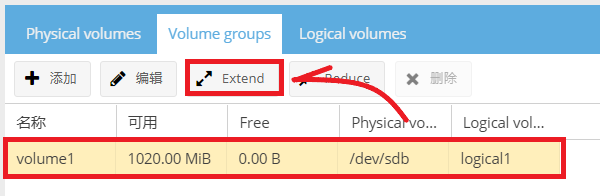
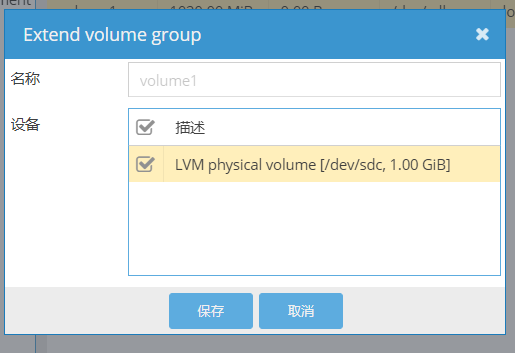
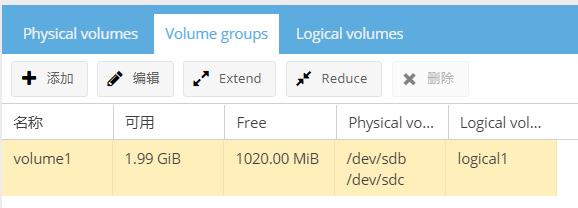

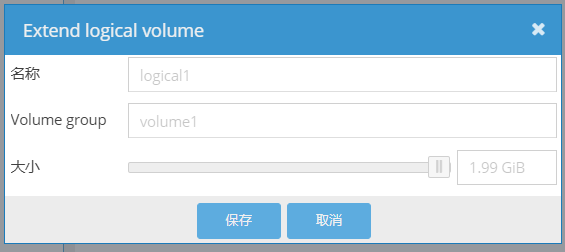



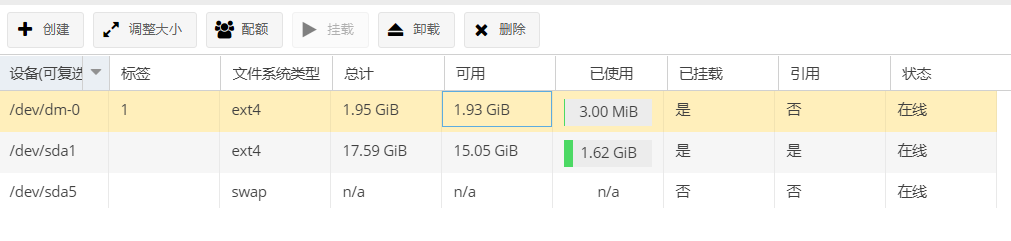
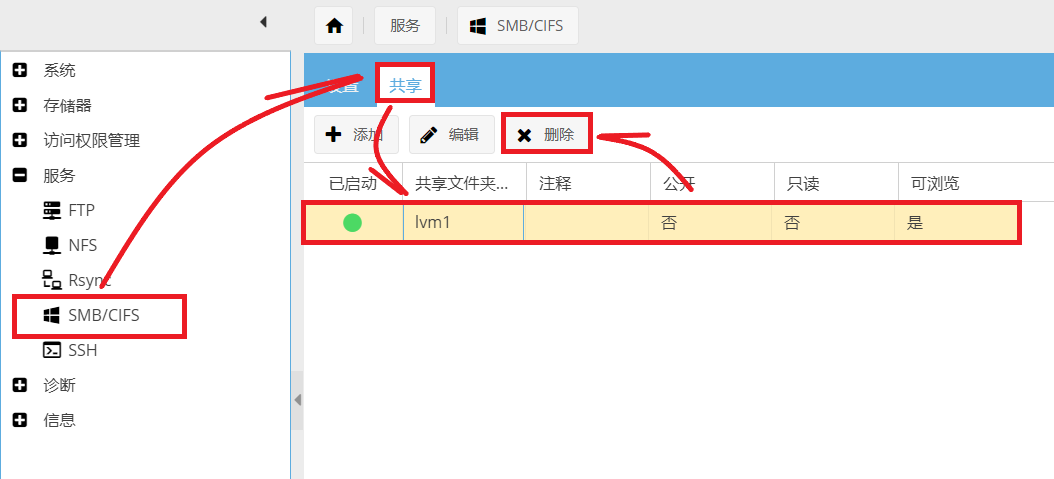



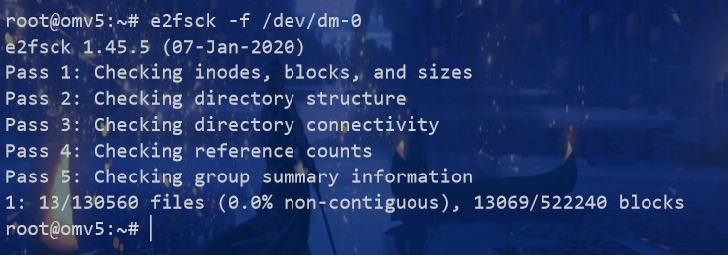
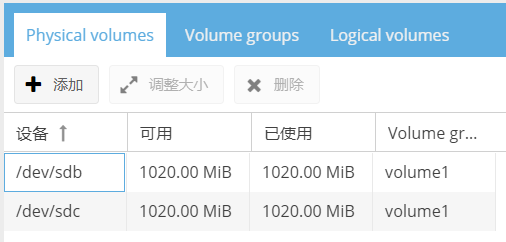
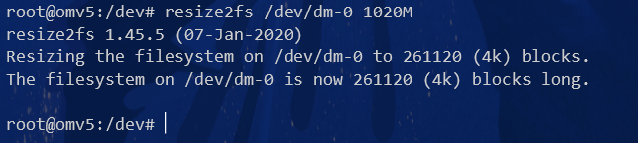
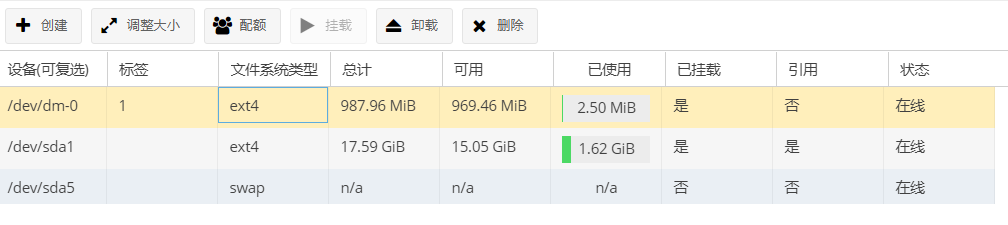

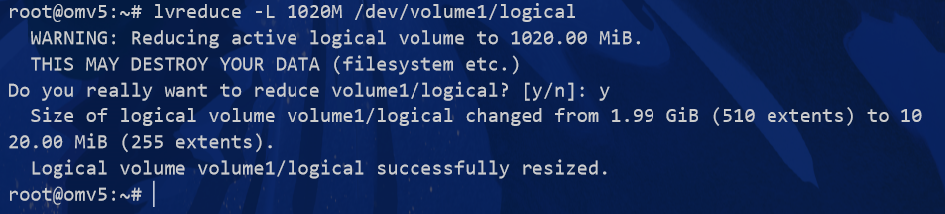
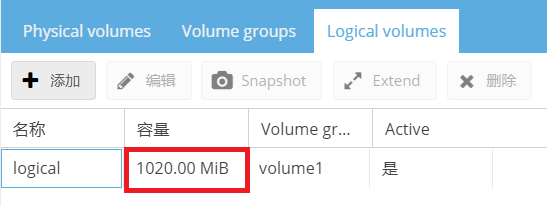
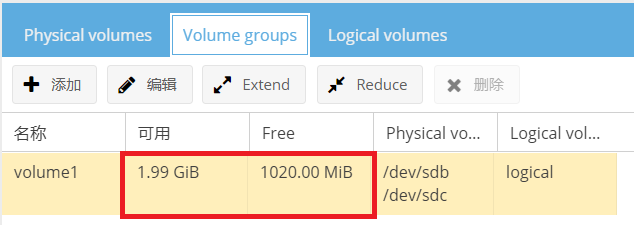
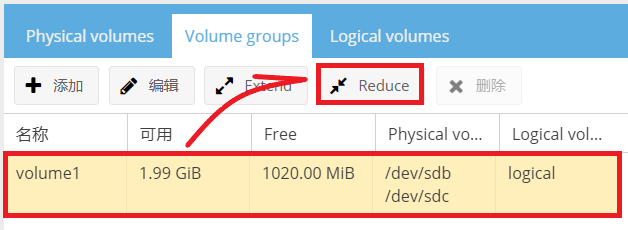
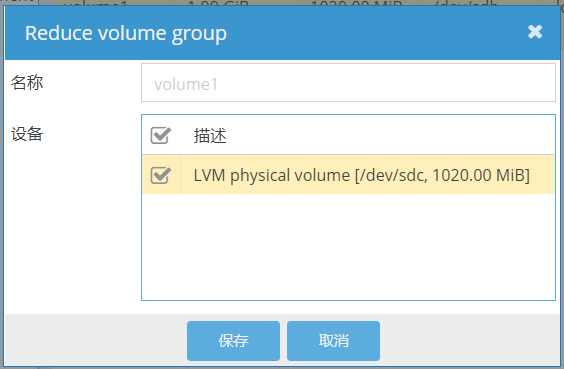
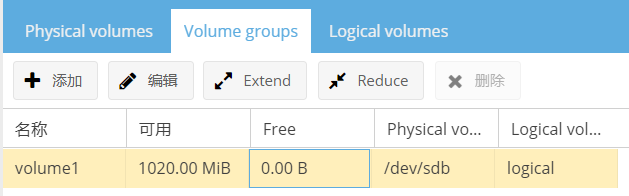
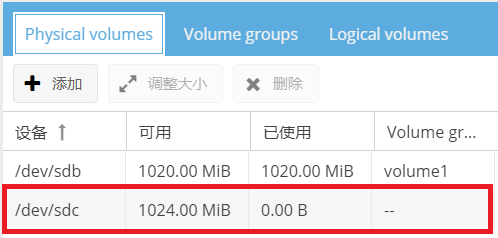
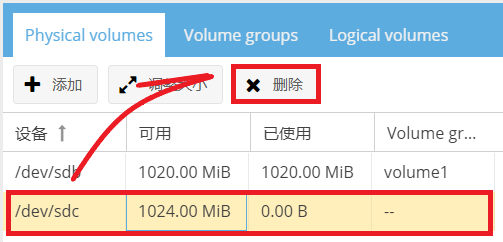
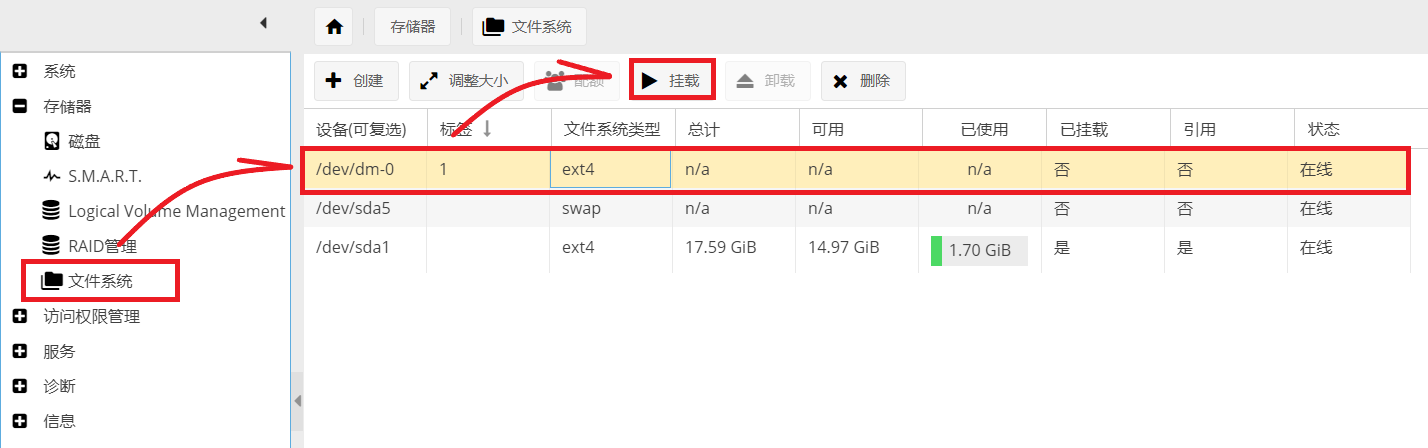
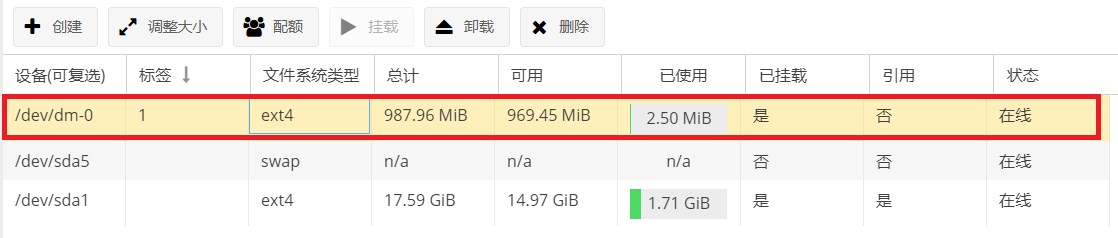

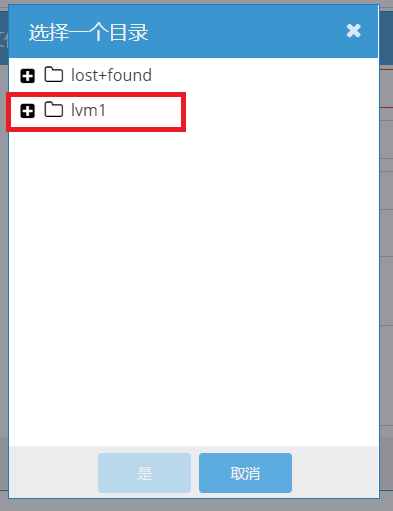

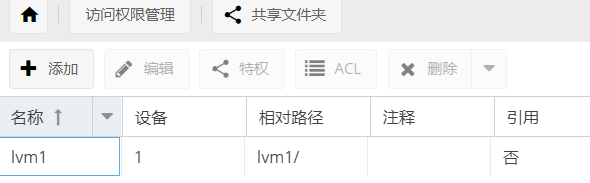



【推荐】国内首个AI IDE,深度理解中文开发场景,立即下载体验Trae
【推荐】编程新体验,更懂你的AI,立即体验豆包MarsCode编程助手
【推荐】抖音旗下AI助手豆包,你的智能百科全书,全免费不限次数
【推荐】轻量又高性能的 SSH 工具 IShell:AI 加持,快人一步
· .NET Core 中如何实现缓存的预热?
· 从 HTTP 原因短语缺失研究 HTTP/2 和 HTTP/3 的设计差异
· AI与.NET技术实操系列:向量存储与相似性搜索在 .NET 中的实现
· 基于Microsoft.Extensions.AI核心库实现RAG应用
· Linux系列:如何用heaptrack跟踪.NET程序的非托管内存泄露
· TypeScript + Deepseek 打造卜卦网站:技术与玄学的结合
· 阿里巴巴 QwQ-32B真的超越了 DeepSeek R-1吗?
· 【译】Visual Studio 中新的强大生产力特性
· 10年+ .NET Coder 心语 ── 封装的思维:从隐藏、稳定开始理解其本质意义
· 【设计模式】告别冗长if-else语句:使用策略模式优化代码结构